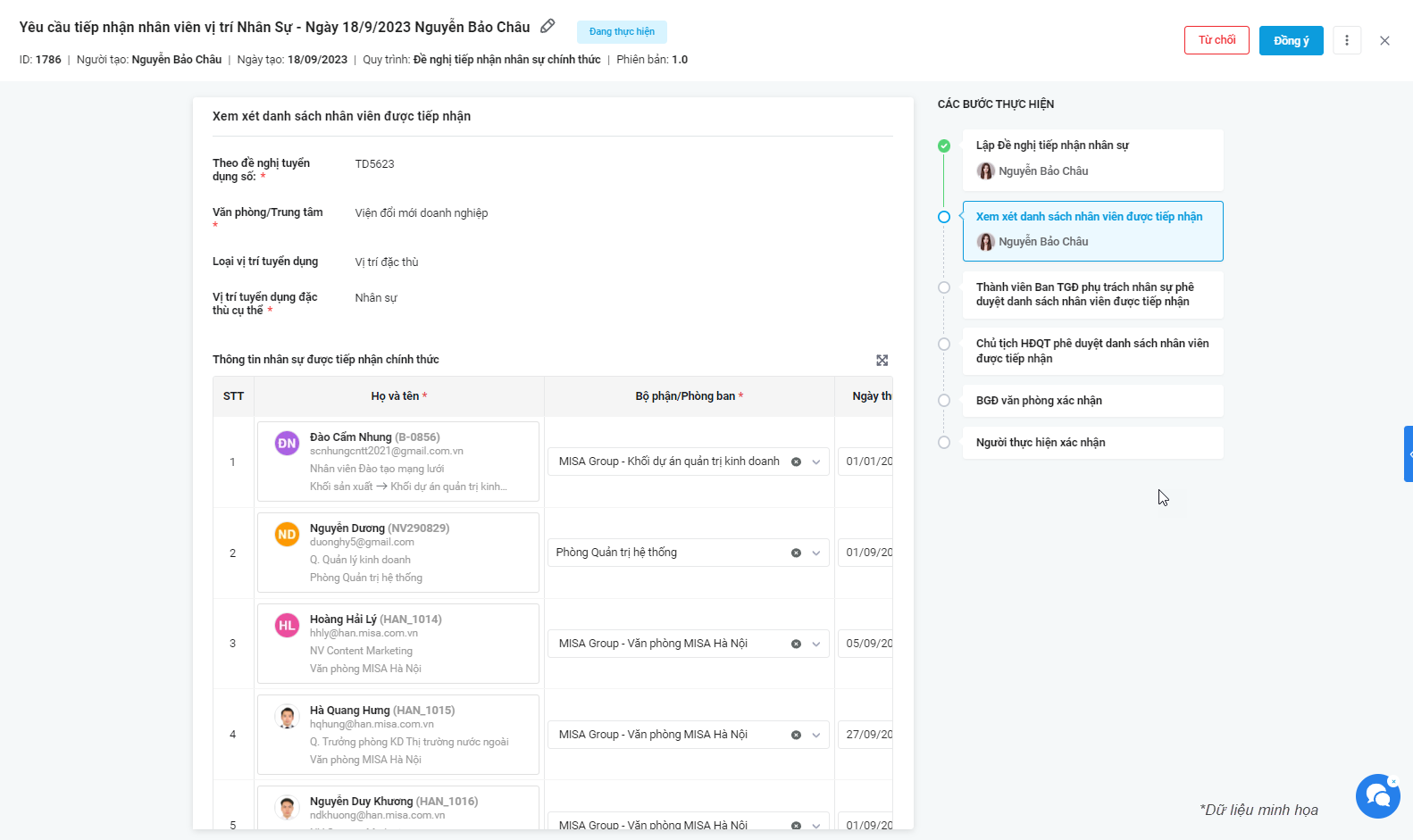Giúp HR lập Đề nghị tiếp nhận chính thức ngay trên AMIS Thông tin nhân sự để gửi duyệt sang AMIS Quy trình nhanh chóng.
Hướng dẫn chi tiết
I. Thiết lập quy trình
1. Thiết kế quy trình
Trước tiên, trên AMIS Quy trình, anh/chị cần thiết kế quy trình “Đề xuất tiếp nhận chính thức” với đầy đủ các bước phê duyệt và biểu mẫu như sau:
| Tên trường | Loại trường | Thiết lập trường | Bắt buộc |
| Theo đề nghị tuyển dụng số: | Văn bản | Có | |
| Văn phòng/Trung tâm | CCTC | Có | |
| Hình thức tiếp nhận | Chọn giá trị | Danh sách lựa chọn:
Hình thức Sổ chọn/Chọn 1 |
Có |
| Loại vị trí tuyển dụng | Chọn giá trị | Danh sách lựa chọn:
Hình thức Sổ chọn, Chọn 1 |
Không |
| Vị trí tuyển dụng đặc thù cụ thể: | Chọn giá trị | Danh sách lựa chọn: Nhân sự/Kế toán/Thủ quỹ/Đầu tư/Quản trị hệ thống/Quản trị mạng
Hình thức Sổ chọn, Chọn 1 |
Có |
| Vị trí tuyển dụng cụ thể | Văn bản | Có | |
| Dạng cung cấp thông tin | Chọn giá trị | Danh sách lựa chọn:
Hình thức Tích chọn, Chọn 1 |
Có |
| Danh sách nhân viên được tiếp nhận | Tải lên tệp | Có | |
| Thông tin nhân sự được tiếp nhận chính thức | Bảng | Thiết lập cột:
|
Các cột đều Có bắt buộc điền |
| Kế hoạch/Kết quả thử việc nhân viên | Tải lên tệp | Có | |
| File khác (nếu có) | Tải lên tệp | Không | |
| Ghi chú | Văn bản | Không |
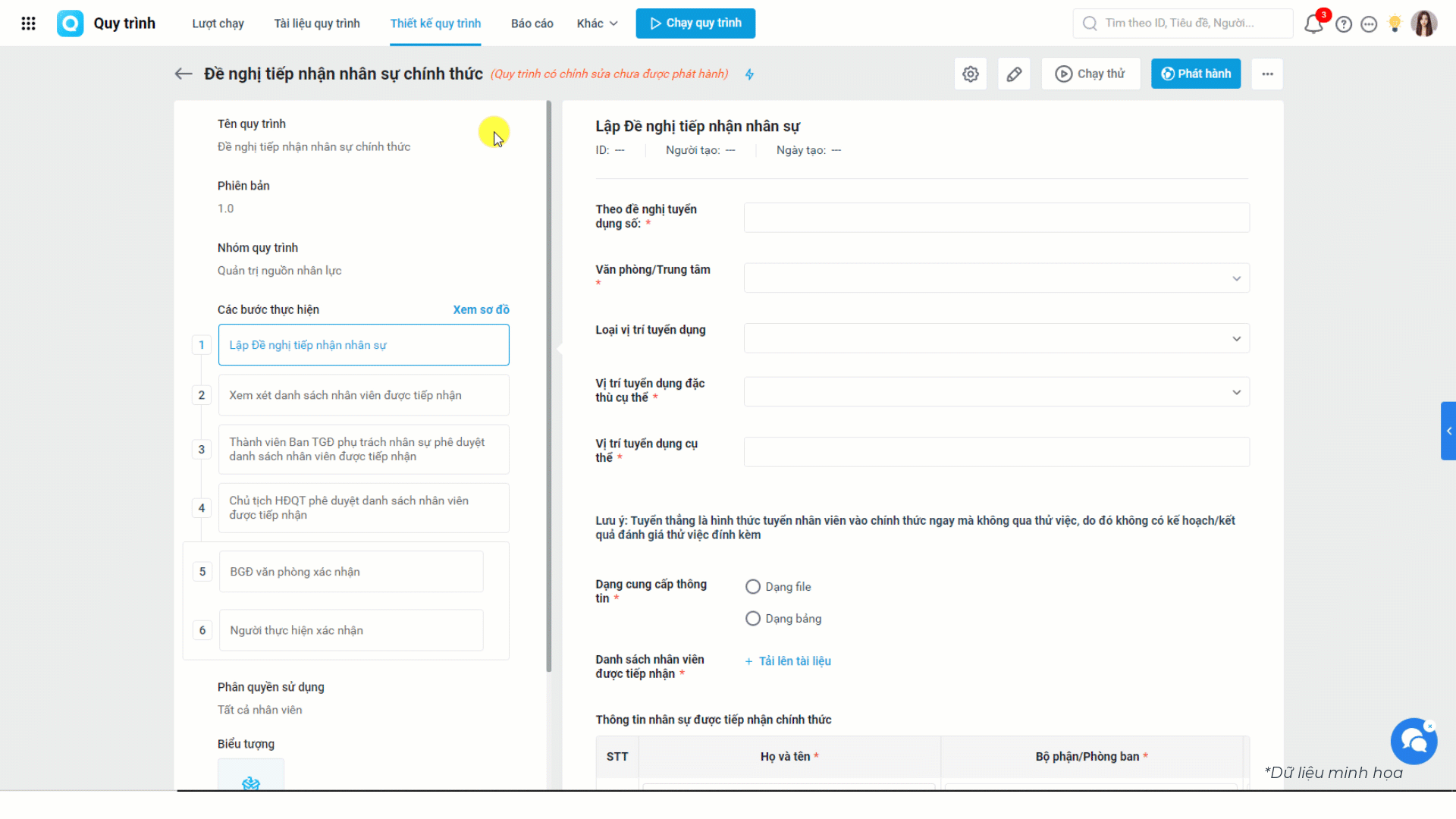
2. Thiết lập điều kiện trường
Tiếp theo, anh/chị Thiết lập trường để tự động ẩn hiện/các trường thông tin biểu mẫu khi nhập liệu, gồm các điều kiện sau:
- (1) Nếu trường “Dạng cung cấp thông tin” Bằng dạng “File” thì Hiển thị trường “Danh sách nhân viên được tiếp nhận”
- (2) Nếu trường “Dạng cung cấp thông tin” Bằng dạng “Bảng” thì Hiển thị bảng “Thông tin nhân sự được tiếp nhận chính thức“
- (3) Nếu “Loại vị trí tuyển dụng” Bằng “Vị trí đặc thù” thì hiển thị trường “Vị trí tuyển dụng đặc thù cụ thể“
- (4) Nếu “Loại vị trí tuyển dụng” Bằng “Vị trí khác” thì hiển thị trường “Vị trí tuyển dụng cụ thể“

2. Thiết lập kết nối với AMIS TTNS
Để có thể lập đề nghị khen thưởng trên AMIS TTNS, anh/chị cần thiết lập kết nối trên quy trình như sau:
Trên giao diện thiết kế quy trình anh/chị vào Thiết lập nâng cao/Kết nối ứng dụng khác, chọn ứng dụng AMIS Thông tin nhân sự.
Tại đây, anh/chị thiết lập điều kiện khi trên AMIS Thông tin nhân sự có Đề xuất tiếp nhận chính thức thì trên AMIS Quy trình tự động khởi tạo quy trình Đề xuất tiếp nhận nhân viên
Tiếp theo, anh/chị ghép các trường thông tin và ghép bảng chi tiết nhân viên tiếp nhận tương ứng với các trường thông tin tương ứng trên AMIS TTNS để chương trình tự động lấy dữ liệu.
Sau khi hoàn tất, anh/chị Lưu lại, sự kiện sẽ được thêm tại mục Quản lý kết nối. Tại đây anh/chị có thể Bật/tắt, Chỉnh sửa/Xóa sự kiện tùy theo nhu cầu.
Cuối cùng, anh/chị Phát hành để áp dụng tại đơn vị.

II. Đề xuất tiếp nhận nhân viên
Khi cần chạy đề xuất tiếp nhận nhân viên, anh/chị thực hiện trên như sau:
Bước 1: Tạo đề xuất tiếp nhận nhân viên trên AMIS TTNS
HR có thể tạo Đề xuất tiếp nhận nhân viên bằng 3 cách:
Cách 1: Nhấn Chọn nhân viên trên phân hệ đề xuất
Trên phân hệ Đề xuất/Tiếp nhận chính thức, anh/chị nhấn Chọn nhân viên.
Chương trình sẽ hiển thị danh sách nhân viên tại đơn vị, Anh/chị có thể tích chọn các nhân viên và nhấn Thêm vào đề xuất.
Màn hình sẽ chuyển sang giao diện lượt chạy như trên AMIS Quy trình, HR điền các thông tin cần thiết trên lượt chạy.
Tại trường “Dạng cung cấp thông tin” anh/chị có thể lựa chọn dạng File hoặc Bảng tùy theo nhu cầu, chương trình sẽ trả về danh sách nhân viên theo đúng định dạng dữ liệu mà anh/chọn.
Tiếp theo, HR nhấn Gửi và chọn người thực hiện bước tiếp, lượt chạy sẽ được đẩy sang AMIS Quy trình.
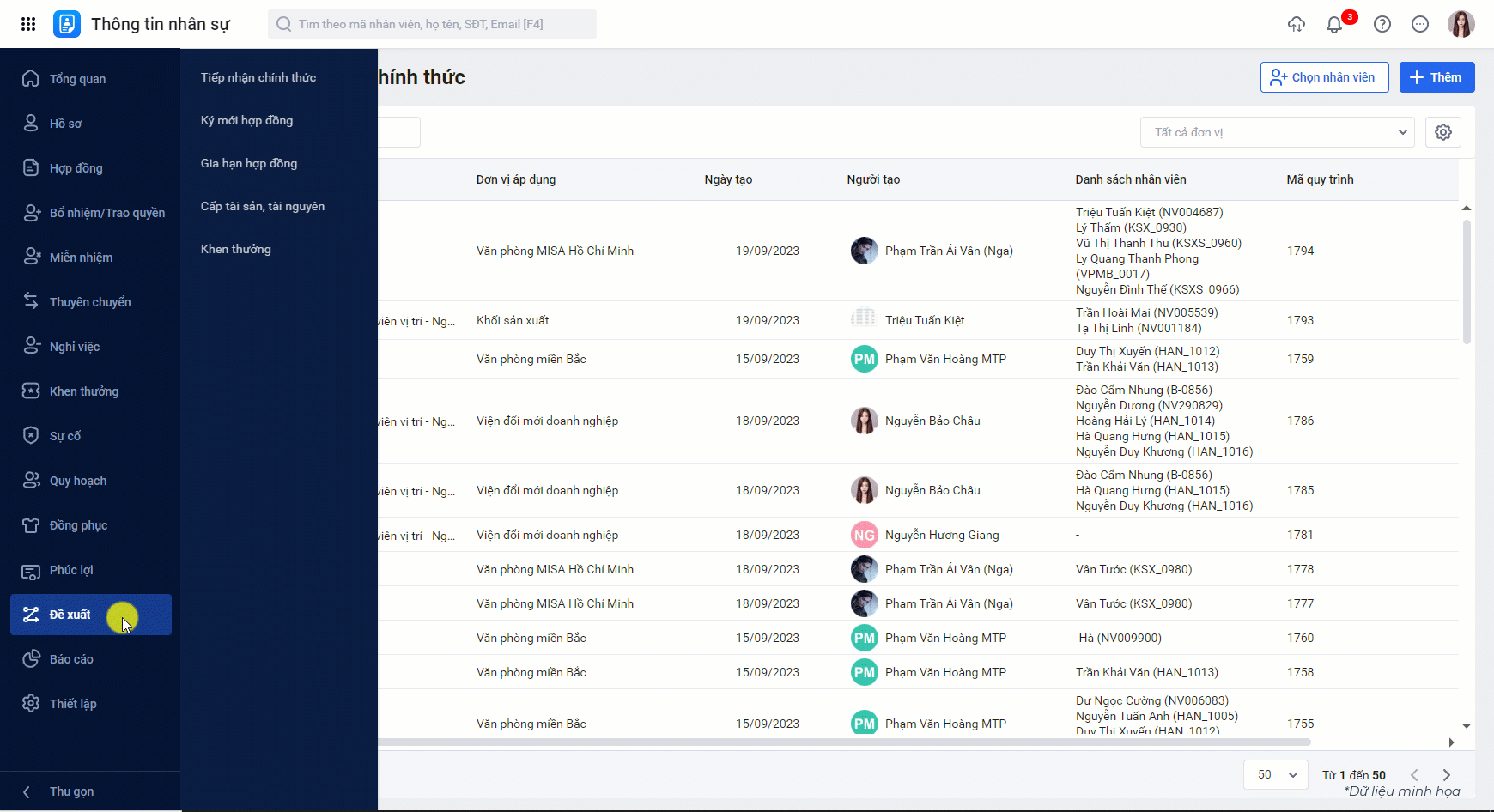
Cách 2: Đề xuất tiếp nhận nhân viên trên phân hệ Hồ sơ
Trên phân hệ Hồ sơ, HR có thể chọn danh sách nhân viên, sau đó nhấn Tạo đề xuất/Tiếp nhận chính thức
Màn hình sẽ chuyển sang giao diện lượt chạy như trên AMIS Quy trình, HR điền các thông tin cần thiết tương tự như cách 1.
Tiếp theo, HR nhấn Gửi và chọn người thực hiện bước tiếp, lượt chạy sẽ được đẩy sang AMIS Quy trình.

Cách 3: Tạo đề xuất tiếp nhận chính thức trên phân hệ Đề xuất
Trên phân hệ Đề xuất/Tiếp nhận chính thức, anh/chị nhấn Thêm, chương trình sẽ chuyển sang giao diện tạo lượt chạy. Anh/chị có thể nhập các trường thông tin, sau đó gửi duyệt lượt chạy qua AMIS Quy trình.

Lưu ý: Khi tạo đề xuất khen thưởng bằng cách này, HR phải nhập dữ liệu bằng tay, chương trình cũng không tự động cập nhật dữ liệu vào hồ sơ nhân viên.
Bước 2: Phê duyệt đề xuất
Trên AMIS Quy trình, người phê duyệt sẽ nhận được thông báo và truy cập lượt chạy để xử lý lượt chạy.